
Použití režimů úprav v aplikaci Logic Remote na iPadu
Různé vlastnosti událostí spouštěných v kroku můžete ovládat pomocí režimů úprav. Pro celý vzor můžete vybrat jeden režim úprav; pro řádky, které obsahují vnořené řádky, lze zobrazit více režimů úprav. Některé režimy úprav jsou společné pro notové řádky i řádky automatizace, zatímco jiné se vztahují jen k jednomu typu řádků.
Selektor režimu úprav mění režim úprav pro všechny řádky ve vzoru. Levé tlačítko selektoru umožňuje kdykoli aktivovat režim „Zapnout/vypnout krokování“. Ostatní režimy úprav můžete vybrat z nabídky na pravé straně selektoru. Zvolený režim úprav se zobrazuje na pravém tlačítku.
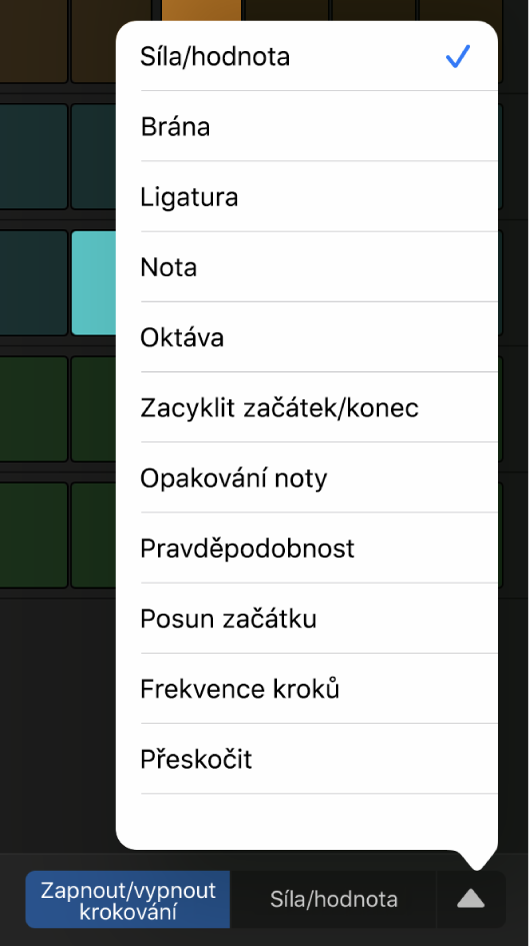
Následující režimy úprav jsou určené pro notové řádky i řádky automatizace:
Zapnout/vypnout krokování: V tomto režimu můžete zapínat a vypínat jednotlivé kroky tím, že na ně klepnete. Aktivní kroky jsou v mřížce kroků zvýrazněné, neaktivní se zobrazují ztlumeně.
Ligatura: Klepnutím na pravý okraj svážete krok s následujícím krokem, klepnutím na levý okraj s předchozím krokem. Délka kroku se zvětší o rytmickou hodnotu kroku, s kterým jste ho svázali.
Hranice smyčky: V tomto režimu se okolo řádku objeví rámeček. Přetažením levého okraje rámečku posunete začátek řádku vůči celému vzoru. Přetažením pravého okraje rámečku posunete vůči vzoru konec řádku. Začátek nebo konec (podle toho, co je blíž) můžete nastavit také klepnutím na krok a potom tahem ve svislém směru nastavit začátky nebo konce dalších řádků.
Četnost: Svislým tažením přes krok nastavíte četnost v procentech. Tato hodnota určuje pravděpodobnost, s jakou se daný krok při jednotlivých opakováních vzoru přehraje. Stav aktivity kroku se určí při změně hodnoty Četnost a zůstane stejný, dokud ji nezměníte znovu.
Posun začátku: Svislým tažením přes krok měníte posun začátku kroku v rozmezí od –50 do +50 procent frekvence kroku.
Frekvence kroků: Tažením přes krok ve svislém směru nastavujete délku kroku (v rytmických hodnotách vztažených k tempu projektu). Tato hodnota určuje, jak dlouho trvá, než přehrávací hlava přejde přes celý krok, bez ohledu na to, jestli je krok aktivní nebo ne.
Přeskočit: Klepáním na jednotlivé kroky můžete zapínat a vypínat jejich přeskakování. Když se přehrávací hlava dostane ke kroku se zapnutým přeskakováním, přeskočí ho a začne hned přehrávat následující krok, takže se řádek zkrátí o délku přeskočeného kroku.
Následující režimy úprav jsou k dispozici jen pro notové řádky:
Síla: Tažením přes krok ve svislém směru nastavujete hodnotu síly od 1 do 127. Síla obvykle mění hlasitost náběhu tónu, někdy ale může ovlivňovat i jiné vlastnosti zvuku podle toho, které parametry jsou na ni ve zvukové předvolbě namapované.
Brána: Svislým tažením přes krok nastavujete dobu otevření brány v procentech délky kroku. Při zavření brány se délka tónu zkrátí na kratší dobu, než je délka kroku.
Tón: Tažením svisle přes krok nastavujete hodnotu v rozsahu od –12 do 12 půltónů, o které se transponuje tónová výška kroku.
Když změníte výšku kroku v notovém řádku s pevnou výškou, popisek řádku se změní na „Melodické“, což znamená, že řádek obsahuje víc různých výšek.
Oktáva: Tažením svisle přes krok nastavujete hodnotu v rozsahu od –2 do 8 oktáv, o které se transponuje oktávová výška kroku.
Opakování noty: Svislým tažením přes krok nastavujete hodnotu opakování not od 1 do 16. Tato hodnota určuje, kolikrát se nota v průběhu kroku zopakuje.
Následující režimy úprav jsou k dispozici jen pro řádky automatizace:
Hodnota: Tažením ve svislém směru nastavujete hodnotu automatizovaného parametru řízeného daným řádkem. Rozsah hodnot závisí na parametru, na jehož řízení je řádek nastavený.
Poznámka: Když selektorem režimu úprav vyberete volbu Síla/hodnota, notové řádky přejdou do režimu úprav síly a řádky automatizace do režimu úprav hodnot.
Zobrazení a změny více režimů úprav u řádků obsahujících vnořené řádky
S použitím vnořených řádků můžete zobrazit a změnit více režimů úprav v jednom řádku. Když klepnete na rozbalovací šipku v záhlaví řádku, objeví se výchozí sada vnořených řádků, každý s vlastním režimem úprav. Nově přidaný vnořený řádek se standardně nastaví do prvního volného režimu úprav pro daný typ řádku. Dva různé vnořené řádky patřící pod tentýž řádek nemůžou používat stejný režim úprav.
Výběr režimu úprav pro vzor
Selektor režimu úprav se skládá ze tří částí: Levým tlačítkem lze kdykoli přímo vybrat režim „Zapnout/vypnout krokování“.
V aplikaci Logic Remote proveďte některou z následujících akcí:
Výběr režimu Zapnout/vypnout krokování: Klepněte na tlačítko na levé straně selektoru režimu úprav.
Výběr jiného režimu úprav: Klepněte na šipku na pravé straně selektoru a vyberte požadovaný režim úprav ze seznamu.
Režim úprav, který vyberete ze seznamu, se aktivuje ve všech řádcích. U vnořených řádků se režim úprav nezmění.
Zobrazení vnořených řádků v určitém řádku
V aplikaci Logic Remote klepněte na rozbalovací šipku nalevo od ikony v záhlaví řádku.
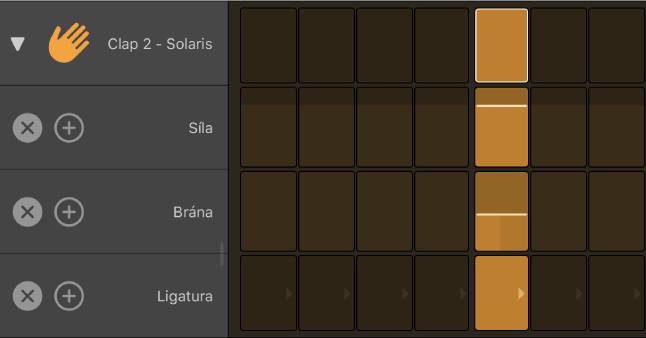
Pod řádkem se objeví několik vnořených řádků.
Změny hodnot režimů úprav u kroků v mřížce
Selektorem režimu úprav v aplikaci Logic Remote vyberte požadovaný režim.
V každém kroku se zobrazí aktuální hodnota pro vybraný režim.
V mřížce kroků upravte hodnotu libovolného kroku.
Ve většině režimů úprav (s výjimkou režimů Ligatura a Přeskočit) se hodnoty mění tažením přes krok ve svislém směru. Po dobu tažení se hodnota zobrazuje nad krokem. V některých režimech úprav není k dispozici rozsah více hodnot, ale jen stavy Zapnuto a Vypnuto. V takovém případě lze tyto stavy přepínat klepnutím na krok. V režimu Hranice smyčky se klepnutím na krok nastavuje pozice začátku nebo konce smyčky (podle toho, co je blíž).
Změna režimu úprav pro vnořený řádek
V aplikaci Logic Remote klepněte na název režimu úprav vnořeného řádku a potom vyberte ze seznamu nový režim úprav.
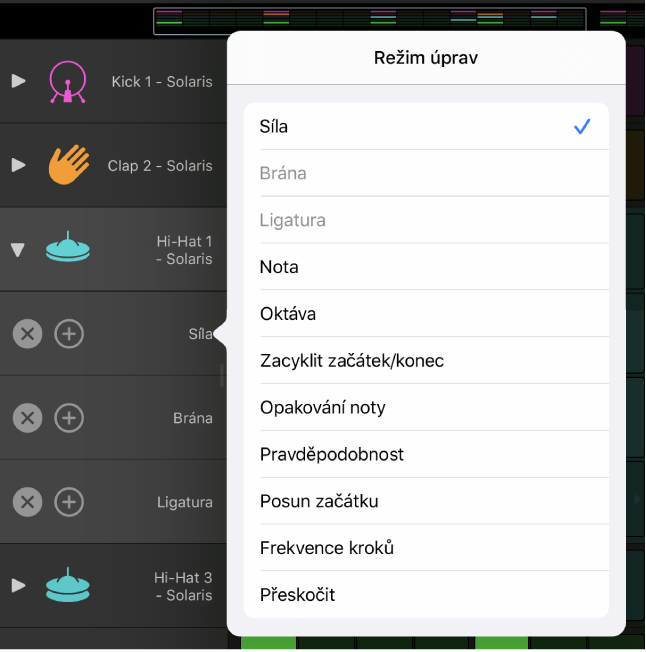
Přidání vnořeného řádku
Nově přidaný vnořený řádek se standardně nastaví do prvního volného režimu úprav pro daný typ řádku. Dva různé vnořené řádky patřící pod tentýž řádek nemůžou používat stejný režim úprav.
V aplikaci Logic Remote klepněte na tlačítko Přidat vnořený řádek
 ve vnořeném řádku.
ve vnořeném řádku.Pod vnořeným řádkem se objeví další vnořený řádek, nastavený na nejbližší režim úprav, který je v daném řádku k dispozici.
Klepněte na místní nabídku Režim úprav a vyberte pro tento vnořený řádek režim úprav.
Smazání vnořeného řádku
V aplikaci Logic Remote klepněte na tlačítko Smazat vnořený řádek
 ve vnořeném řádku.
ve vnořeném řádku.